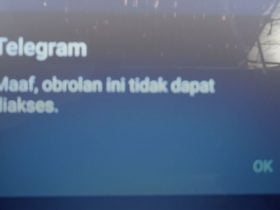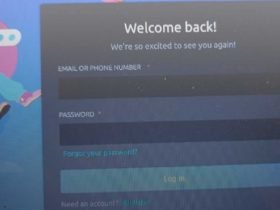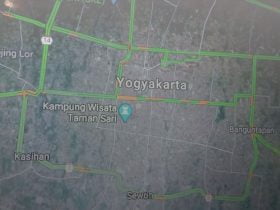HiPoin.com – Salah satu hal yang perlu kamu lakukan saat awal menggunakan aplikasi Kinemaster ialah mengecek kemampuan perangkat Kinemaster untuk mengetahui maksimal export dan jumlah lapisan video yang bisa ditambahkan.
Walaupun proses ini hanya untuk mengetahui kemampuan perangkat bukan meningkatkan kemampuan perangkat, akan tetapi kamu harus melakukannya supaya saat proses editing kamu bisa menyesuaikan dengan kemampuan perangkat yang kamu gunakan.
Jika kamu tidak melakukannya permasalahan seperti tidak bisa menambah lapisan video dan tidak bisa export atau simpan hasil editing video di aplikasi Kinemaster akan kamu alami. Cara sangat mudah dan kamu harus melakukannya.
Kualitas export video di Kinemaster akan kamu ketahui seberapa tinggi resolusi yang dapat di render dengan perangkat yang kamu miliki. Sebagai contoh jika spesifikasi perangkat yang kamu gunakan tidak terlalu tinggi kemungkinan hanya sebatas 720p saja.
Tetapi jika spesifikasi perangkat Android yang kamu miliki terbilang tinggi 1080p bisa kamu render dan akan menghasilkan kualitas video yang lebih bagus. Selain masalah resolusi yang dapat di export jumlah lapisan video Kinemaster yang dapat kamu tambahkan akan kamu ketahui.
Sebagai contoh 1 lapisan di resolusi 1080p, 2 lapisan dengan resolusi 720p, dan 3 lapisan dengan resolusi 540p. Itu adalah jumlah lapisan yang didukung di perangkat yang saya gunakan, semakin tinggi spesifikasi perangkat maka akan semakin banyak jumlah lapisan yang bisa ditambahkan.
Supaya lebih jelas langsung saja kamu simak tutorial kali ini sampai selesai. Namun sebelum lanjut kamu bisa menggunakan aplikasi Kinemaster untuk menghilangkan suara yang ada di video dan kamu perlu tau cara menggunakan fitur tersebut dengan benar.
Cara Mengetahui Kemampuan Perangkat Kinemaster Untuk Export dan Menambah Lapisan Video
Langkah ke-1: Yang saya gunakan yaitu aplikasi Kinemaster versi modifikasi atau MOD, tidak ada perbedaan dari versi asli atau originalnya. Kamu buka aplikasi Kinemaster pilih Pengaturan
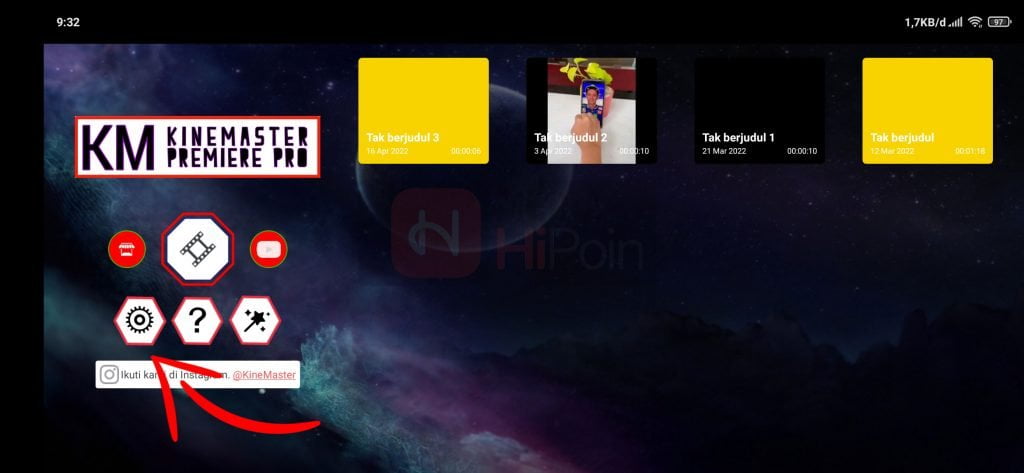
Langkah ke-2: Di Pengaturan silakan kamu pilih Informasi Kemampuan Perangkat
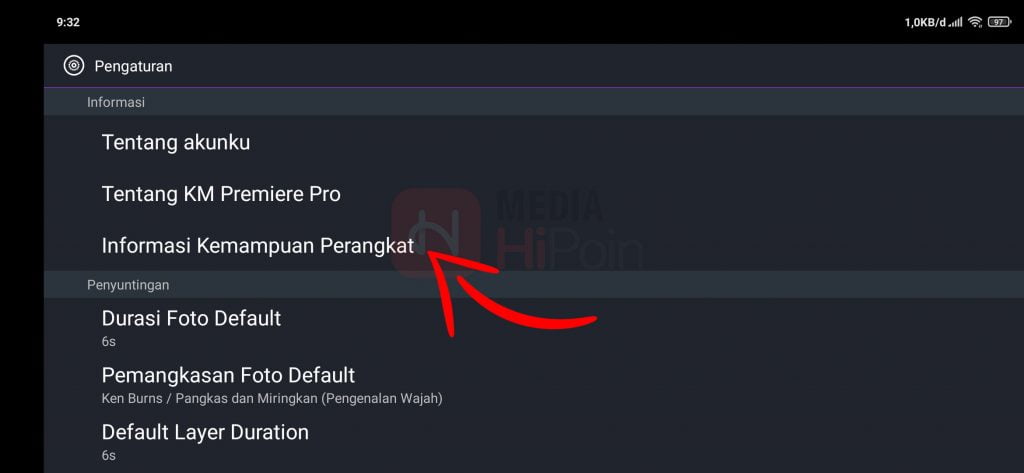
Langkah ke-3: Setelah masuk di menu Informasi Kemampuan Perangkat langsung saja kamu tekan Pilihan di pojok kanan atas
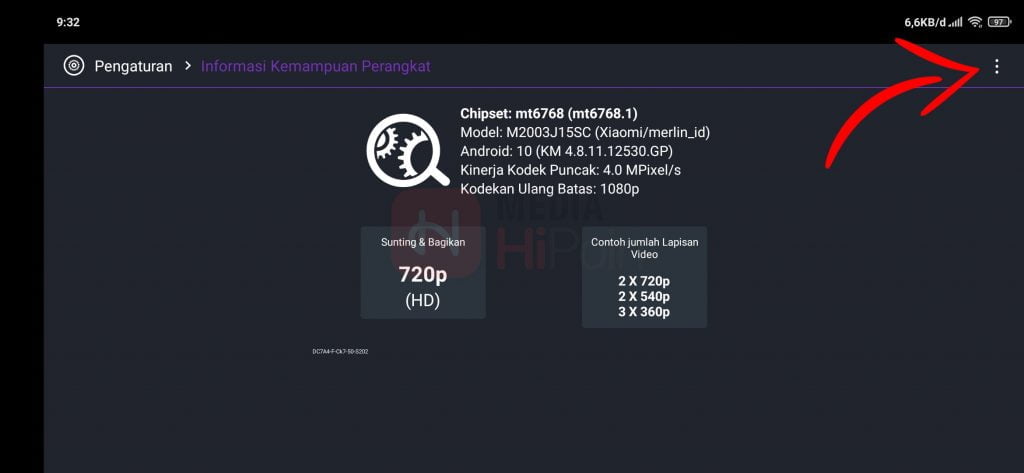
Langkah ke-4: Kemudian silakan kamu pilih Jalankan Analisis Sekarang
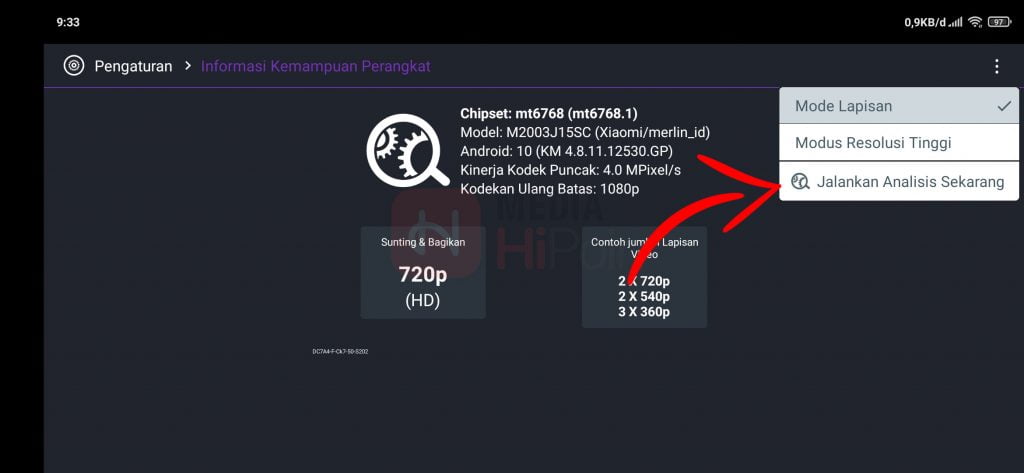
Langkah ke-5: Tunggu proses Analisis Kinerja Perangkat Keras atau Hardware Performance Analysis yang sedang berlangsung
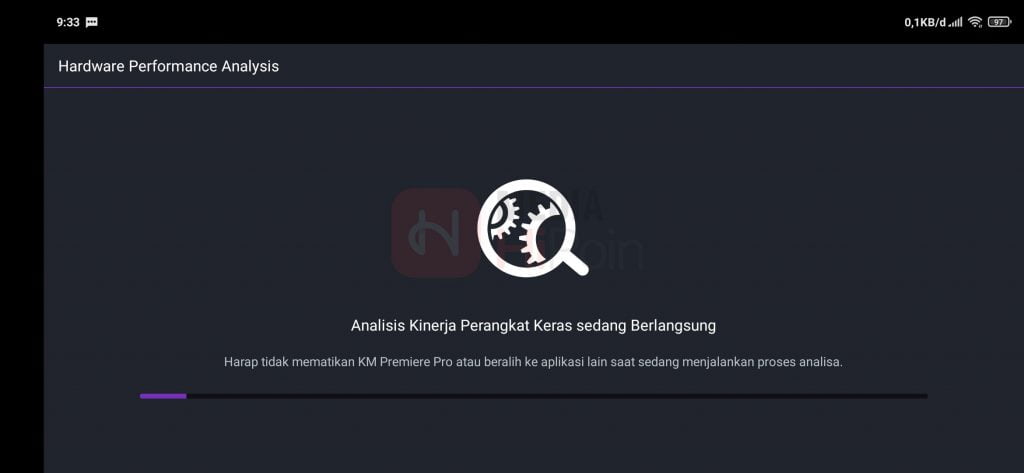
Setelah selesai nantinya kamu akan tau kemampuan perangkat kamu dalam melakukan export video dan akan tampil jumlah lapisan video Kinemaster yang bisa kamu tambahkan. Jika jumlah lapisan sudah melebihi kemampuan perangkat kamu tidak akan bisa menambah lapisan atau layer video.
Dan akan muncul peringatan “Maksimum Lapisan Video Terlampaui“. Video bisa ditambahkan akan tetapi akan bergaris seperti gambar transparan yang artinya video tidak bisa ditambahkan sebagai layer video.
Selain cara cek kemampuan perangkat Kinemaster karena ada hubungan dengan lapisan atau layer maka kamu bisa baca artikel mengenai cara menggabungkan layer di Photoshop. Di Kinemaster apakah bisa atau tidak saya kurang tau, tetapi kamu bisa memindah posisi layer ke depan atau kebelakang layer lainnya.